Android. FTP File Transfer ersetzt USB Kabel
Android. FTP File Transfer ersetzt USB Kabel
Wenn sich Android Gerät und Computer im gleichen Netzwerk befinden, kann auch das FTP Protokoll zum Austausch von Dateien verwendet werden. Hierzu benötigt Ihr einen FTP Server auf dem Smartphone!
FTP Server Apps für Smartphone und FTP Client für Windows Computer schaffen dann die Möglichkeit für schnellen Dateiaustausch ohne USB Kabel. Dieser Vorgang geht relativ schnell. Ihr benötigt aber
- eine FTP App mit FTP Serveranwendung auf Eurem Android Gerät
- ein FTP Programm als FTP Client auf dem Windows Computer.
- und etwas Wissen zu IP Adressen und Netzwerken!
Wir verwenden z.B. oftmals den FTP Server von THE OLIVE TREE
https://play.google.com/store/apps/details?id=com.theolivetree.ftpserver&gl=DE
Einige Infos zur Verwendung finden sich in diesem PDF:
https://www.terminal-systems.de/docs/FTPVerbindungAndroidDevice-de.pdf
Und natürlich wie immer bei Verbindungen zwischen zwei Computern gilt: Wenn ihr auf eurem System eine Firewall aktiviert habt, müsst ihr diese u.U. ausschalten oder (besser!) eine Ausnahme aktivieren, damit FTP Übertragung funktioniert!
Mit dem o.a. Verfahren lassen sich die Buchungsdaten /Dateien via FTP schnell und bequem zwischen Android System und PC austauschen. Ihr müsst den FTP jedes Mal auf dem Android Gerät aktivieren und nach der Übertragung wieder ausschalten. Auf dem PC könnt Ihr dann mit einem beliebigen FTP Client arbeiten, der Euch die Transferdateien in einem Verzeichnis Eurer Wahl bereit stellt. Um die Buchungsdatei in AE WWS Liter via Externe Daten einzulesen, könnt Ihr weiterhin Transferart 231 bzw. 240 LOKAL FILE Transfer verwenden. (je nachdem, von welcher App die Daten kommen: 231 Simple Data, 240 für AE MobileStorage App.)
Infos zu Transferarten: https://terminal-systems.de/wws-lager/doc-externedaten-de-2.03.xxx.pdf
Dauerhafte FTP Nutzung mit AE WWS Lite
ab AE WWS Lite 2.04.035 oder Customized
Wenn Ihr mit einfachen FTP *1 arbeitet könnt Ihr den File Transfer in einigen Fällen auch direkt mit AE WWS Lite durchführen. Hierbei braucht Ihr dann keinen speziellen FTP Client auf dem PC mehr, sondern könnt den FTP Client nehmen, der in AE WWS Lite standardmäßig eingebaut ist. Jedoch müsst Ihr hierfür den FTP Server auf dem Android Gerät etwas umkonfigurieren. Beispiele anhand des Olive FTP Servers:
Schritt 1 auf dem ANDROID SYSTEM: im FTP Server Android das Stammverzeichnis konfigurieren
Dort müsst ihr das Verzeichnis vor einstellen, in dem die App oder Ihr die Daten speichert, also z.b. /Downloads/AEStorageData. Erklärung: Der in AE WWS Lite eingebaute FTP Client kann keinen Verzeichniswechsel durchführen. Daher müsst Ihr das Stammverzeichnis direkt im FTP Server konfigurieren!
-) FTP App starten, Konfiguration anwählen
-) Stammverzeichnis anwählen. Personalisiertes Home Verzeichnis auswählen
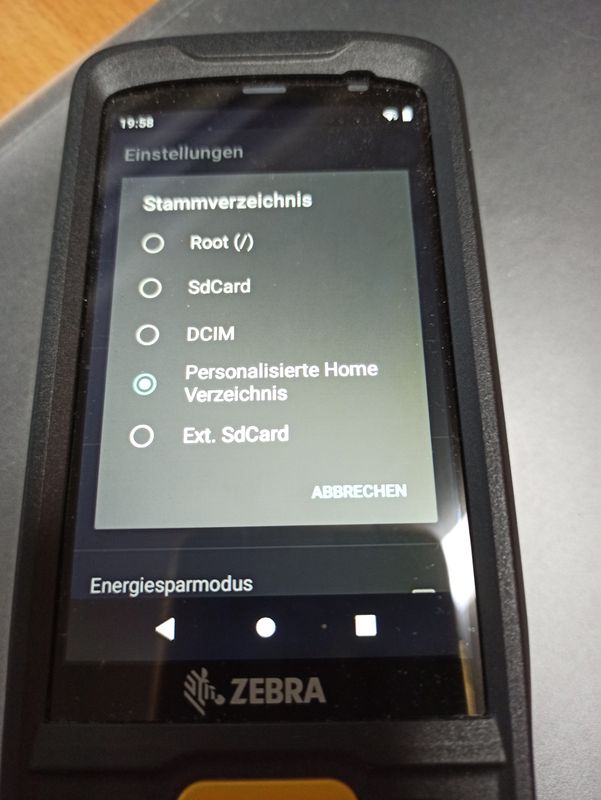
-) Personalisiertes Homeverzeichnis auswählen und zum Datenordner navigieren in dem die App die Daten speichert
-) Zugriff auf das personalisierte Homeverzeichnis erlauben
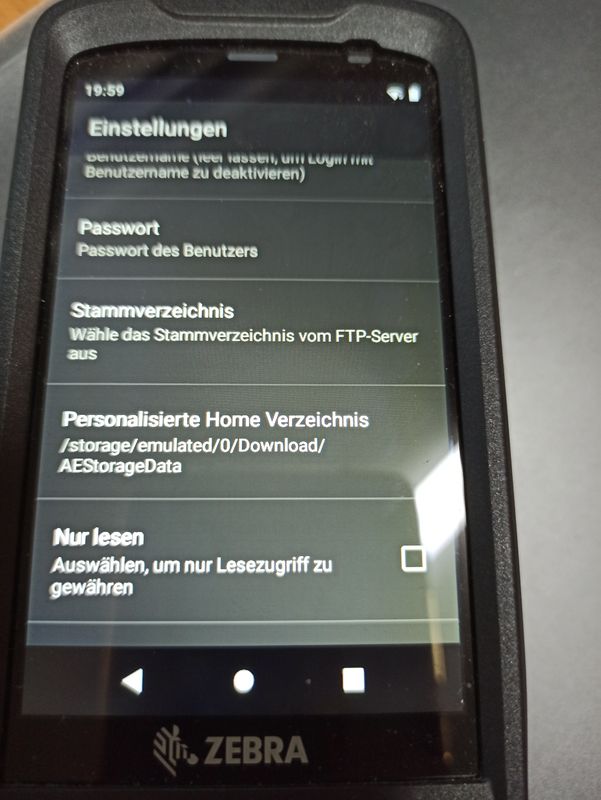
Wenn der Server aktiviert wird, sollte es so aussehen - u.U. müsst ihr die FTP App zwischendurch mal beenden und neu starten, wenn die Werte nicht richtig übernommen wurden:
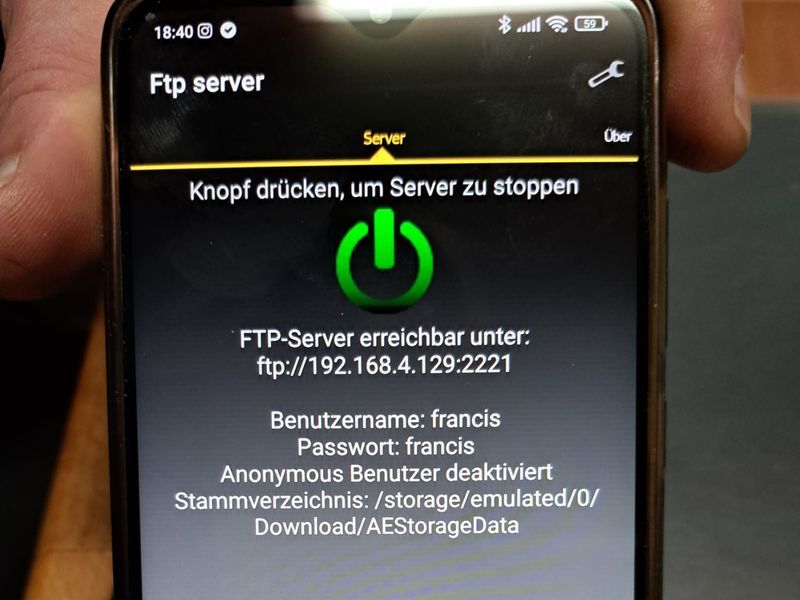
Schritt 2 bei AE WWSLITE: unter Externe Daten, Datenquellen die Transferart 140 FTP AE MobileStorage App einstellen
Das macht natürlich nur Sinn, wenn Ihr diese App auch verwendet! Ein FTP für Simple Daten ist (bisher) nicht vorgesehen.
Schritt 3 bei AE WWSLITE: in der Datenquelle für Transferart 140 die IP Adresse Eures Android Gerätes, Dateiname der Transferdatei und Zugangsdaten User und Passwort Eures FTP Servers auf dem Android System hinterlegen, default: Francis / Francis.
Nicht vergessen den Eintrag zu aktivieren und andere, ungewünschte Einträge zu deaktivieren!
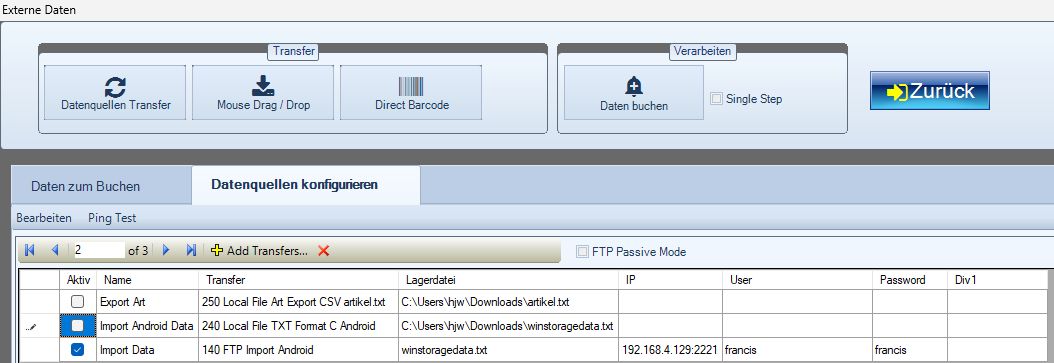
Täglicher Transfer
Bei Durchführung der automatischen Datenübertragung (Button TRANSFER) werden die Buchungsdaten dann via FTP ausgetauscht.
Hinweis: der Weg über Standard FTP wird aus diversen Gründen von uns nicht offiziell unterstützt. U.a.: mögliche Security Probleme. FTP ist kein SFTP und damit in modernen Netzwerken potenziell unsicher. Wenn ihr den FTP verwenden möchtet, handelt es sich um einen Workaround auf eigene Verantwortung. Ihr müsst selbst und testen prüfen, ob diese Art des Transfers in Eurem WLAN funktioniert, prüfen, dass die Daten nach Übertragung korrekt gelöscht werden und sicherstellen dass ihr moderne Sicherheitsanforderungen einhaltet. (Testen!)
Und daran denken: entweder stellt Ihr den FTP Server auf dem Android System immer an oder aus, oder - wenn Ihr ihn ständig anlasst: kann er euren Akku belasten und jeder hat Zugriff auf die. oben eingestellten Daten! Darüber hinaus solltet ihr auch bedenken, dass nach unseren Beobachtungen auch ein FTP Server unter Android ab und zu mal hängen bleiben kann und dass ihr die App dann manuell stoppen und neu starten müsst!
(*1 - Passives FTP über Standard Port, ohne SSL. Andere Varianten werden von AE WWS Lite nicht mehr unterstützt